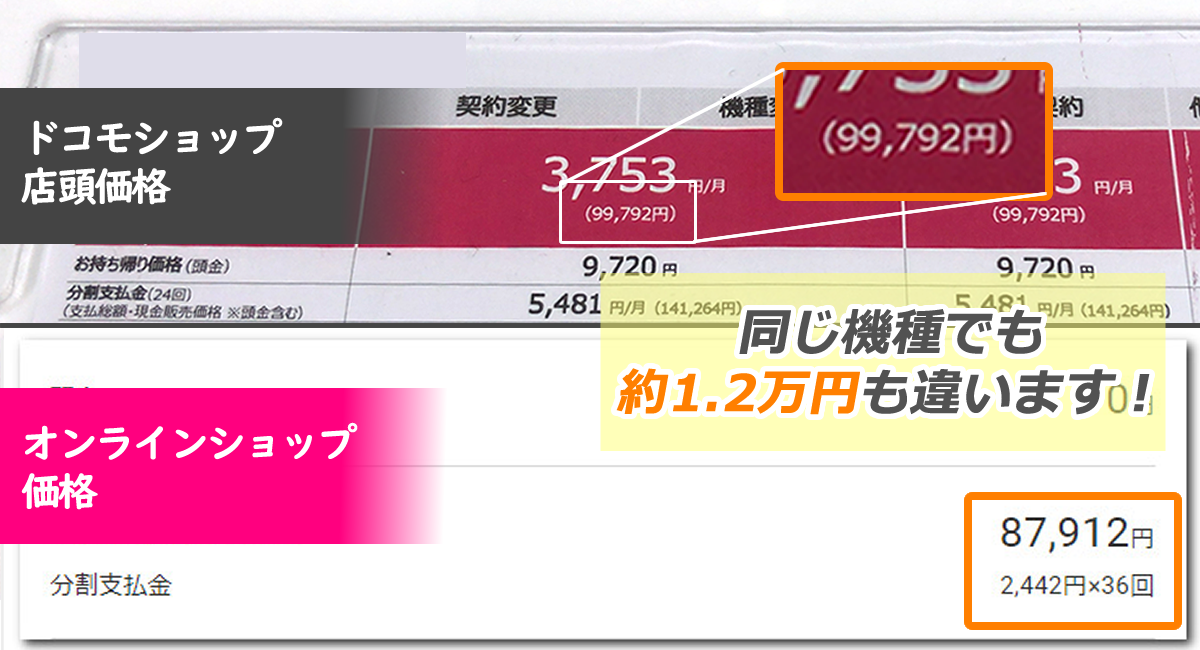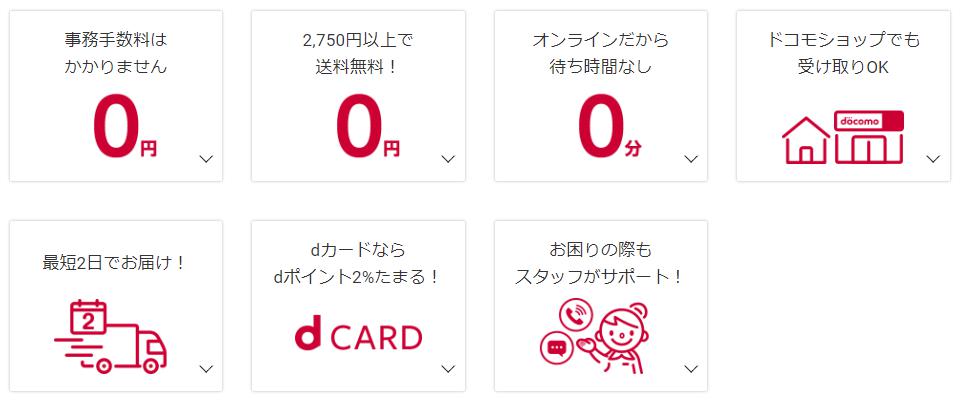ドコモオンラインショップは自宅受け取り・店頭受け取りを選べますが、自分でデータ移行できない人は店頭受け取りがおすすめ。
有料ですが初期設定とデータ移行をやってもらうことができます。
この記事を読むとわかること
\ オンライン限定セール・キャンペーン情報 /
目次
ドコモオンラインショップで機種変更 自分でデータ移行ができない人へ
ドコモオンラインショップでの機種変更は、自宅受け取り・店頭受け取りに関わらず
データ移行は自分で行うのが基本。
データ移行はオンラインマニュアル通りにやれば誰でも簡単にできるようになっていますが、自分でデータ移行を行う場合、不安になるのがデータの消失では無いでしょうか。
消えたらマズいデータといえば…
1.電話帳
2.LINE(トーク履歴)
3.写真・動画
この3つは、新しい携帯に移したいデータとして特に多いものでした。
他にも音楽、SNS、ゲームアプリ、各アカウントのログイン情報、ブックマーク…といったデータも消えたら困りますよね。
そんな人はドコモショップの初期設定サポート(3300円)を使えば、ショップのスタッフがあなたの代わりにデータ移行をしてくれますよ。

ドコモの『初期設定サポート』利用で解決!

機種変更の際、自分でデータ移行するのが不安な場合は
これを使えば間違いありません。
初期設定サポートで対応可能なもの
- アカウント設定(Apple ID・Google・dアカウント)
- 初期設定(ドコモメール、ドコモサービスのアプリ起動)
- データ移行(電話帳・写真・動画・音楽)
※LINEのトーク履歴やゲームデータの引き継ぎは対象外です。
ドコモの初期設定サポートは有料(3300円)のサポートです。しかしオンラインショップで手続きしてあれば頭金と事務手数料で約15,000円が無料になります。
浮いた分から手数料を払ったと思えば負担も少なく、それだけでもオンラインショップを使うメリットはあるはずです。
データ移行の所要時間は約30分ほど。大切なデータが消えてから後悔するのであれば、最初からプロにお願いしたほうが確実ですよ。
ショップに行けないときは『あんしん遠隔サポート』でデータ移行

何らかの事情でドコモショップに行けない方は「あんしん遠隔サポート」を使うことで、ドコモのオペレーターにあなたのスマホを遠隔操作し設定してもらうこともできます。
これは月額400円のサービスですが、初回31日間は無料で利用できます。
ショップへの来店が不要になるので、自宅にいながらデータ移行をお任せできますよ。
ドコモオンラインショップ店頭受け取り時 データ移行までの流れ
ドコモオンラインショップで購入手続きをし、店頭受け取りをする場合は、以下の流れでデータ移行まで行うのが一般的です。
データ移行までの流れ
- 商品購入時に「ドコモショップ受け取り」を選択する
- 商品発送後「商品発送のご連絡」メールが届く
- 注文時に指定したドコモショップに行く
- データ移行を行ってもらう
- 機種変更後の端末を受け取る
※手数料3300円は次月の電話代と合算で請求されます。
尚、「最初は自宅受取にしたけど、自分では出来なかった」という方や、「家電量販店で機種変更したけど、データ移行だけやってほしい」という場合でも対応は可能です。
ただ、連絡無しでショップに行くと店内で長時間待たされる事もあるので、事前にショップ来店予約をしてからドコモショップへ行きましょう。
関連記事:ドコモショップのデータ移行!店頭で手数料無料でやってくれる裏ワザ
-

-
ドコモショップのデータ移行!手数料無料でやってくれる裏ワザ|店頭でどこまでしてくれる?
続きを見る
関連記事:ドコモショップへ端末持ち込みで機種変更するデメリットは3つ
-

-
ドコモショップへ端末持ち込みで機種変更するデメリットは3つ|iPhoneやSIMフリースマホを持ち込む前に
続きを見る
店頭受け取りに前に行っておくこと
初期設定サポートを利用する場合、データのバックアップを行ってから来店するとスムーズです。
機種によってバックアップ方法が異なりますので、⇒ こちらの記事 を参考に、バックアップを終わらせてからショップに行くことをオススメします。

また、データ移行後に必要になる場合があるので、「Googleアカウント」「dアカウント」「Apple ID」など、
自分で設定したログイン情報(メールアドレス・パスワード)のメモを控えて持っていきましょう。
店頭でのデータ移行に必要なもの
- 古い端末(USIMカードは外さずに)
- SDカード(Android、ガラケーの場合)
- 新しい端末(店頭受け取り時は除く)
- アカウントのログイン情報(メモに控えておく)
- 本人確認書類
自分で初期設定・データ移行するのが難しい場合は、
上で紹介した「初期設定サポート(有料)」か「あんしん遠隔サポート(初回無料)」が確実です。
ですが、「自分でもできそう」「手数料を節約したい」という方は自分でトライをても良いかもしれません。
以下では、自分でデータ移行をする方法を紹介していきますね。
/ オンラインショップへ飛びます \
「ドコモデータコピー」は店頭受け取り後 最も簡単なデータ移行方法
自分でデータ移行をする場合、最も簡単な方法は
「ドコモデータコピー」  というアプリを使う方法で、
というアプリを使う方法で、
- 電話帳
- +メッセージ
- 画像、動画
- カレンダー
- 音楽
を一括転送することができ、Android、iPhoneのどちらにも対応しています。
「ドコモデータコピー」は旧端末・新端末に専用のアプリをダウンロードし、あとは画面の指示に従うだけでデータ移行が完了します。
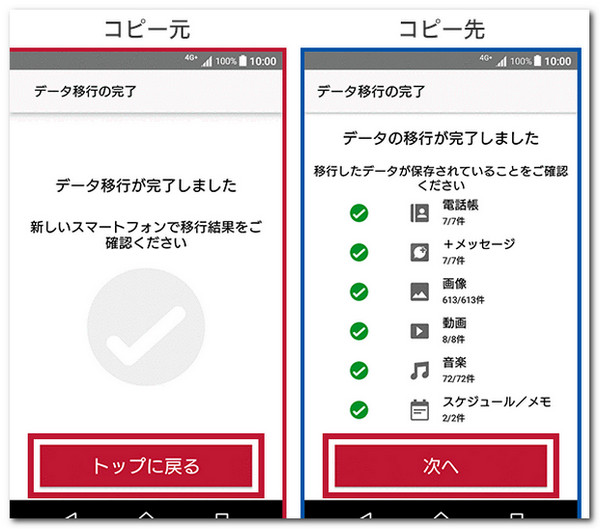
ただ、ドコモデータコピーでは、LINEやTwitterなどのSNSアプリのデータ移行には対応していないので、個別に引き継ぎを行う必要があります。
- LINE ⇒ データ引き継ぎ方法を見る
- Facebook ⇒ アカウント引き継ぎ方法を見る
- Twitter ⇒ アカウントのヘルプを見る
iPhoneからiPhoneなら「クイックスタート」端末を並べるだけで完結
iPhoneからiPhoneへ機種変更をした場合は、Appleが提供している「クイックスタート」が使えるので超簡単です。
事前にiCloudにバックアップしておくと、古い端末の近くに新しい端末置くだけで、全データを移行してくれますよ。
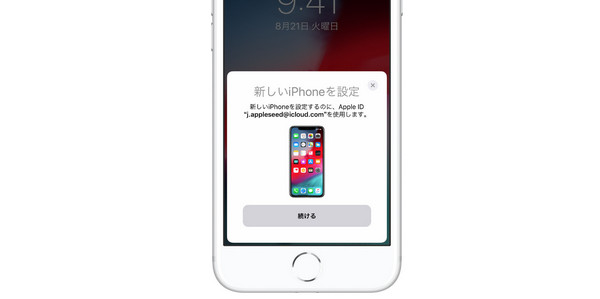
iPhoneのクイックスタートのデータ移行超すげーな
遊んでたゲームの移行全部一瞬で終わったわ— くそざこなめくじ (@zakounk) April 27, 2020
iPhone SE2に替えたんですけど、まさかのPCとか使わなくてもiPhone同士を近づけるだけで全てのデータ移行が完了...進化したなぁ、、、
— なかむら (@tatsurappa_2) April 26, 2020
iPhoneのデータ移行めちゃくちゃ簡単になったんだね
— クズ1号 (@yuzuandmuku) April 26, 2020
関連記事:iPhoneからiPhoneにデータ移行する方法(クイックスタート/iCloud)
-

-
iPhoneからiPhoneにデータ移行する方法(クイックスタート/iCloud)|機種変更前にやっておくことは?
続きを見る
関連記事:iPhoneのクイックスタートできないとき(データ移行失敗)
-

-
iPhoneのクイックスタートできないとき(データ移行失敗)|やり直しできる?引き継げないものもあるので注意
続きを見る
同一メーカーへの機種変更ならメーカー専用アプリ
GalaxyからGalaxy。XperiaからXperiaなど、同一メーカーへ機種変更した場合は、メーカーが提供するデータ移行アプリが使えます。
移行できるデータはメーカーによって異なりますが、最初からアプリがインストールされているのがほとんど。
中にはパソコンを使う場合もあるので、詳しくはメーカーの公式ページをご確認ください。
- Galaxy公式 ⇒ Smart Swich
- Xperia公式 ⇒ かんたんデータ移行
- AQUOS公式 ⇒ AQUOSのデータ移行
- HUAWAI公式 ⇒ Phone Clone
メーカーが異なる場合はGoogleアプリを使う
機種変更をしたメーカーが異なる場合や、iPhoneからAndroid(その逆も)に機種変更をした時は、
Googleアプリ  を使ったデータ移行が便利です。
を使ったデータ移行が便利です。
- 電話帳
- LINE
- 写真、動画
- 端末設定
- カレンダー
を一括移行できるので、データ移行後はこれまで使っていた端末と同じように使えます。
Googleアプリを使うには、Googleアカウントのログイン情報が必要になるので、ID(Gmailアドレス)とパスワードは紙などに残しておきましょう。
新しいスマホに移行した。操作が変わり過ぎてまだ慣れずw
データ移行自体はGoogleアプリ使用でビックリするほど簡単に終わった。— 天照帝-sopp (@raddiouss1) August 3, 2019
Googleアプリでデータ移行できるよって表示が出たからその通りにやったら、待受画面まで復元されて今震えてるところ
— のめしこき (@nomeshicoki) March 23, 2019
ドコモオンラインで店頭受け取り前に!SNSやゲームはバックアップ
SNSやゲームなどのアプリデータは、一括移行の項目に含まれず、個別での設定が必要になる事が多いです。
なので、店頭受け取りをする前に、アプリ内で「データの引き継ぎをする」の項目をONにしておかないと、正常に移行できないケースがあるので注意が必要です。
SNSアカウントの引き継ぎ
使えなくなると困るアプリの一つに、
多くの人が「LINE」 を挙げると思います。
を挙げると思います。
LINEはデータ移行をする前に、「トークのバックアップ」と「アカウントの引き継ぎ」が必要になり、この処理をしないと最悪の場合はデータの復元が不可能になります。
LINEのログイン情報は事前に紙に控え、必ずバックアップを取っておきましょう!
- LINE公式 ⇒ データ引き継ぎ方法を見る
- Facebook公式 ⇒ アカウント引き継ぎ方法を見る
- Twitter公式 ⇒ アカウントのヘルプを見る
関連記事:LINE機種変更時の引き継ぎ・移行準備(Android編)
-

-
LINE機種変更時の引き継ぎ・移行準備(Android編)|トーク履歴のバックアップは忘れずに
ゲームアプリの引き継ぎ
ゲームデータの引き継ぎは、ゲームごとに移行方法が異なります。
ツムツムやポップタウンなど、LINEのアカウントを使うものや、独自のバックアップが必要なものなど様々あるで、各ゲームの公式サイトを確認しておきましょう。
- FGO公式 ⇒ データの引き継ぎについて
- モンスト公式 ⇒ 機種変更やデータについて
- パズドラ公式 ⇒ データのバックアップや引っ越しについて
- ポケモンGO公式 ⇒ よくあるご質問
関連記事:Androidの機種変更前にやること一覧
-

-
Androidの機種変更前にやること一覧|データやアプリで一括移行できるもの・できないもの
アプリ操作が難しい人はドコモショップ店頭の「ドコピー」を使おう

ドコモショップの店頭には「ドコピー」という名前のデータ転送専用の機器が設置してあります。
スマホだけではなくガラケーにも対応していて、簡単な操作でデータの移行を行えます。
ドコピーで転送できるデータ
- 電話帳
- 送受信メール(ドコモメール)
- 写真、動画
- 音楽
上で紹介したアプリを使ったデータ移行方法が分からない方は、ドコモショップに古い端末と新しい端末の両方を持って行き、実際に使ってみましょう。
尚、ドコピーは自分で行う場合は無料ですが、店員さんに操作方法を聞くと有料(3300円)となる謎の仕組み。
同じ金額を取られて自分で操作するのであれば、最初から「初期設定サポート(有料)」を使ったほうが早い&確実かもしれません。
\ オンライン限定セール・キャンペーン情報 /
ドコモオンラインショップ 店頭受け取り その他のデータ移行方法
ドコモオンラインショップで購入し、店頭受け取りをする際のデータ転送方法はまだあります。
ただ、以下で紹介する方法は少し手間がかかります。読んでみて難しそうと感じた場合は、メーカー推奨の方法か初期設定サポートを利用するのが無難です。
SDカードを使ってデータ移行する方法は難易度高め
SDカードでバックアップ・復元をする場合は
「ドコモバックアップ」 
または「SDカードバックアップ」  というアプリを使います。
というアプリを使います。
が、SDを使ったデータ移行方法は少し難易度が高めです。
Docomoのデータ復元バックアップはあったけど。。。SDカードへ移動の画面出ない。。。設定わからん。。。カードは入ってるはずだが。。。
— まるおすえぞお (@maruosuezo) October 13, 2017
うん? スマホのSDカードが意図せず取り出された。マウントもできない。ドコモバックアップを実行したからか? なにがわるいのかわからなくて不安。
— K KAKINOPY (@kakinopy) January 9, 2013
「安心ツール」の「ドコモバックアップ」を使って、色んな情報を microSD にアーカイブ出来るんだけど、らくらくスマートフォンはスケジュール/メモをアーカイブ出来ない...... pic.twitter.com/Uh3dYcAK0o
— yancya (@yancya) April 24, 2020
この方法はSDカードが使えるスマホ・ガラケーに対応していますが、「ドコモバックアップ」「SDカードバックアップ」どちらのアプリを使えば良いかは ⇒ 対象機種 を確認して下さい。
おサイフケータイのデータを移行する設定方法
モバイルSuicaなど、スマホ内にお金をチャージする「おサイフケータイ」を利用している場合、機種変更をするとチャージしたお金が消失する場合があります。
なので、機種変更前には必ず、データ(お金)を一時的に提供会社のサーバーへ預ける処理が必要になります。
移行方法はサービスによって異なりますので、スマホにお金をチャージしている人は必ず事前に確認をしておきましょう!
無料のデータ移行アプリはいっぱいあるが…
他にも、「無料ファイル転送アプリ」とネットで検索すると、「JSバックアップアプリ」「Send Anywhere」「ApowerManager」など、非常に多くのアプリが出てきますが、これらの移行アプリは中・上級者向けなので避けたほうが良いでしょう。
セキュリティの面でも心配がありますし、完全にデータ移行ができるかは不明なので使わないのが懸命です。
ドコモオンラインショップ データ移行が完了したら初期設定⇒開通手続きへ
無事にデータ移行ができたら、実際にスマホとして使えるようにするための「初期設定」と「開通手続き」へと進みます。
これらの方法は、付属している「まるわかりBOOK」を通りの手順で行えば、誰でも簡単に開通まで設定できますよ。
まるわかりBOOKがドコモから届いた pic.twitter.com/Yg0T8d5rYW
— なおすけ🦔🦔🦔 (@chokkaku_bk) December 31, 2018
関連記事:ドコモオンラインショップ開通手続きの流れ!機種変更も簡単
-

-
ドコモオンラインショップ開通手続きの流れ!機種変更も簡単
続きを見る
ドコモオンラインショップの店頭受け取りができない場合

以下のケースの場合、ドコモオンラインショップを利用しても店頭受け取りすることができません。
- ahamo契約回線で注文した場合
- docomo Certified(ドコモ認定リユース品)を注文した場合
また以下の場合、ドコモショップへ来店しても店頭で受け取れない場合があります。
- 本人確認書類を忘れた場合
- 営業時間外・お休みの場合
- 予約なしで来店し、混み合っている場合
特に多いのが本人確認書類です。代理受取の場合はさらにややこしくなりますので、なるべく本人が自分の身分証明書(免許証)などをもって来店するのがおすすめ。
またオンライン注文品の店舗受け取りは予約なしでも可能ですが、混み合っている場合は後回しにされる可能性が高いです。せっかく待ち時間のないオンラインで購入した機種ですし、来店予約してスムーズに受け取るのがおすすめ!
関連記事:ドコモショップは当日でも来店予約できる?|予約なしでできること・できないこと
-

-
ドコモショップは当日でも来店予約できる?|予約なしでできること・できないこと
続きを見る
ドコモオンラインショップ 店頭受け取りQ&A

ドコモオンラインショップで機種変更手続きをし、店頭受け取りをする場合の疑問点をQ&A形式でまとめました。
Q.機種変更時ブックマークのデータ移行もできる?
A.
インターネット閲覧時のブックマークは、ブラウザ(Chrome、Firefox)に依存されるため、データの移行処理は不要です。
ブラウザの設定で「同期をON」にしておけば自動的にバックアップされているので、新しい端末でアカウントにログインすればOKです。
- Google Chrome ⇒ ブックマークを同期して新しいスマホで使う
- Firefox ⇒ ブックマークを同期して新しいスマホで使う
Q.ログインIDとパスワードもデータ移行で保存されるの?
A.
Google、LINE、Facebookなどにログインする際、必ずメールアドレスとパスワードの入力が必要となります。
データ移行をした場合も、基本的にログイン情報は保存されないので、必ず紙などにメモを残しておきましょう。
パスワードを忘れてしまうとログインができなくなり、アカウントを新たに作り直す必要が出てくるので注意です。
Q.ドコモ店頭では予約なしでも受け取りできる?
A.
オンラインショップで購入した端末をドコモショップ店頭で受け取る場合、来店予約をしてから受け取るのが一般的です。
現在は来店予約不要で受付可能になっていますが、初期設定サポートまでやってもらうなら予約しておくのが確実です。
Q.店頭受け取りだと頭金や手数料はかかる?
A.
ドコモオンラインショップで購入手続きをしてあれば、店頭受け取りを選択した場合でも頭金・事務手数料は無料です。
ただ、初期設定サポートは別途有料(3300円・税込)となります。
Q.受け取りまでに掛かる日数は?当日受取はできる?
A.
ドコモショップ店頭受け取りの日数は、機種変更ならオンラインショップで注文した2~3日後。
新規契約・MNPなら約10日後が目安です。
ただ、東京23区内の一部店舗では、試験的に24時間内受取を行っています(機種変更のみ)。早く受取りたい方は都内のドコモショップを利用してみましょう。
Q.受け取りまでの所要時間はどれくらい?
A.
ドコモショップでの店頭受け取りは、待ち時間が0分の場合は本人確認をして受け取るだけなので5分以内で終わります。
初期設定サポートを利用して、初期設定・データ移行・開通まで行ってもらう場合は30分程の時間をみておいたほうが良いでしょう。
Q.店頭受け取り時に必要なものは?
A.
契約者本人が受け取る場合は、本人確認書類 が必要となります。
家族・代理人が受け取る場合は「契約者の本人確認書類(コピー可)」「来店者の本人確認書類」「委任状」の3点が必要となります。
Q.オンラインショップ購入でも店頭で下取りできる?
A.
オンラインショップで購入した場合でも店頭で下取りが可能です。
自宅受取の場合は下取りキットで返送し、後日ポイント還元という流れですが、店頭受取の場合はその場ですぐに査定してもらえます。
下取りの申込みはオンラインショップ購入時のみになりますので、必ず「下取りに申し込む」にチェックを入れて購入するようにしましょう。
関連記事:ドコモオンラインショップの下取り価格一覧【下取り流れの方法】
-

-
ドコモオンラインショップの下取り価格一覧【下取り流れの方法】
続きを見る
Q.店頭受け取りと同時にプラン変更できる?
A.
店頭受け取りの最大のメリットは、端末の受け取りと同時にプラン変更の相談ができる点にあります。
これまでの月額料金を見直したい時や、もっと安いプランが出てないか知りたい時は店頭受け取りを選ぶと便利です。
Q.端末代金の支払いはできる?
A.
ドコモオンラインショップで購入した商品は、クレジットカード決済・または月額料金と合算になるので受取時にショップで支払うことは出来ません。
Q.本人以外でも端末の受け取りはできる?
A.
代理人・家族でも端末の受け取りができます。
が、契約者以外が受け取る際には、本人確認書類や委任状が必要となるので事前に準備をしておきましょう。
/ 各オンラインショップへ飛びます \
スマホは手続きをする場所で支払い総額が違う!
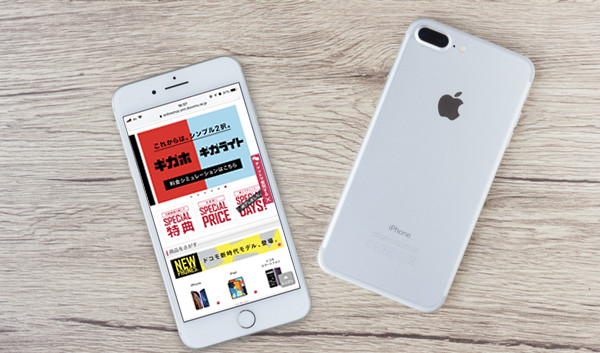
いつもスマホの機種変更を、携帯ショップや家電量販店で行っている方…
実は超絶にもったいないことをしてますよ。
ショップでは、機種代金の他に「頭金」を請求されます。
※頭金の金額は1万円~2万円が一般的。
この頭金、実はいくら支払っても端末の分割金額は減りません。
車や家の頭金と同じに考えると、結果的に多くのお金を取られますので注意しましょう!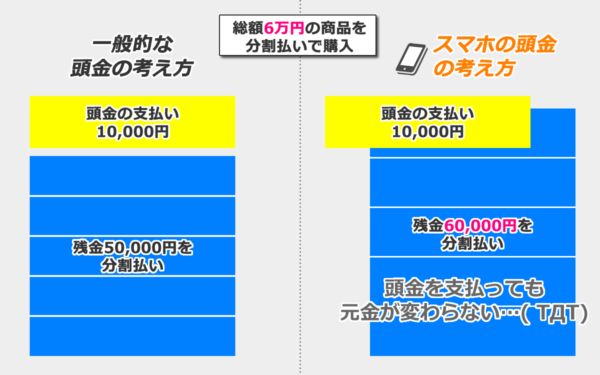
ちなみにオンラインショップスマホを購入した場合は、この分割払い時の頭金がかかりません。
ドコモであれば事務手数料も無料になります。
ドコモオンラインショップは事務手数料・頭金がかからない
ドコモオンラインショップを使うの最大のメリットは、事務手数料が無料、頭金も不要になること。
つまりオンラインショップなら、ドコモショップや家電量販店よりも10,000円~20,000円も安くスマホを買うことができるんです。
・事務手数料と頭金がかからないドコモオンラインショップのメリット
・24時間365日機種変更ができる
・ショップに行く必要がない
・2,750円以上の購入で送料無料
・dポイントが使える
・自宅以外でも受取先を選べる・機種変更の場合は到着まで2~3日かかるドコモオンラインショップのデメリット
・新規契約/MNPは審査含め約10日かかる
・実機を直接触ることができない
・対面での相談ができない
わざわざドコモショップに行かなくても、自宅でスマホから同じ手続きができます。
購入した端末は自宅に送られてくるので、外出する必要は一切ありません。
ドコモショップまで行く時間、順番待ちの時間、交通費を考えると、オンラインショップの方が圧倒的にお得ですよ。
/ 各オンラインショップへ飛びます \